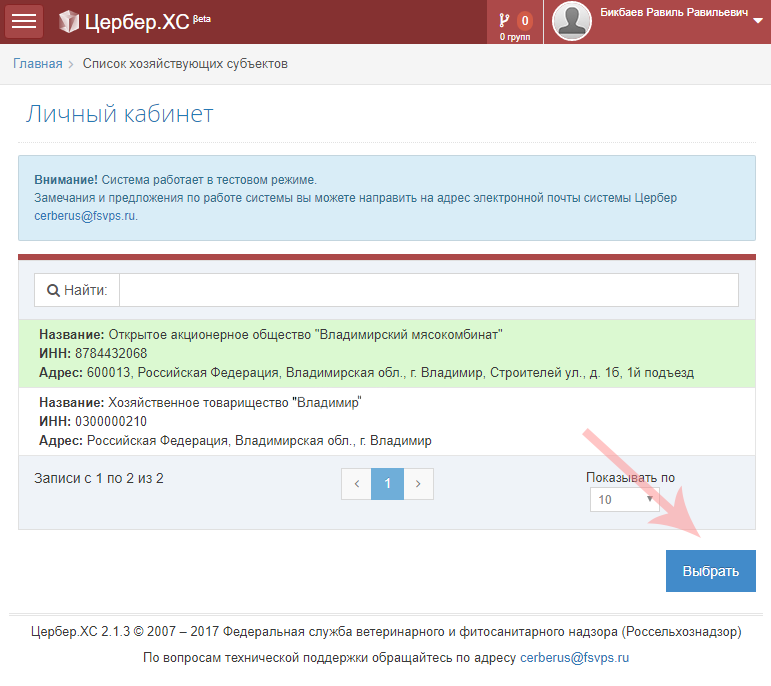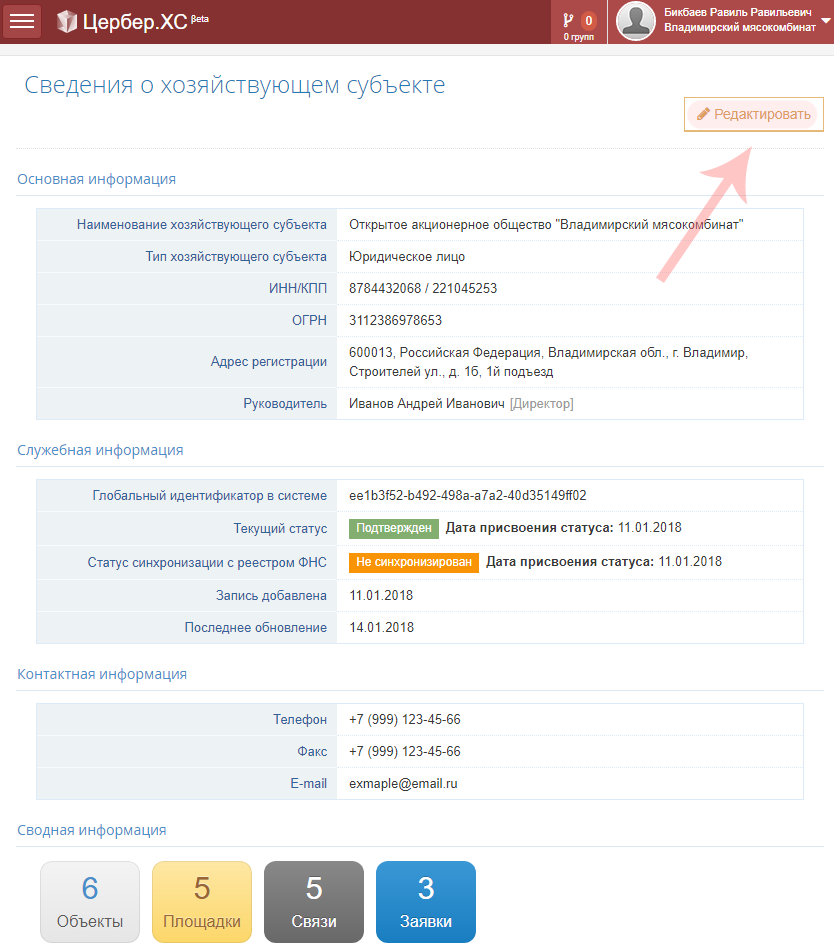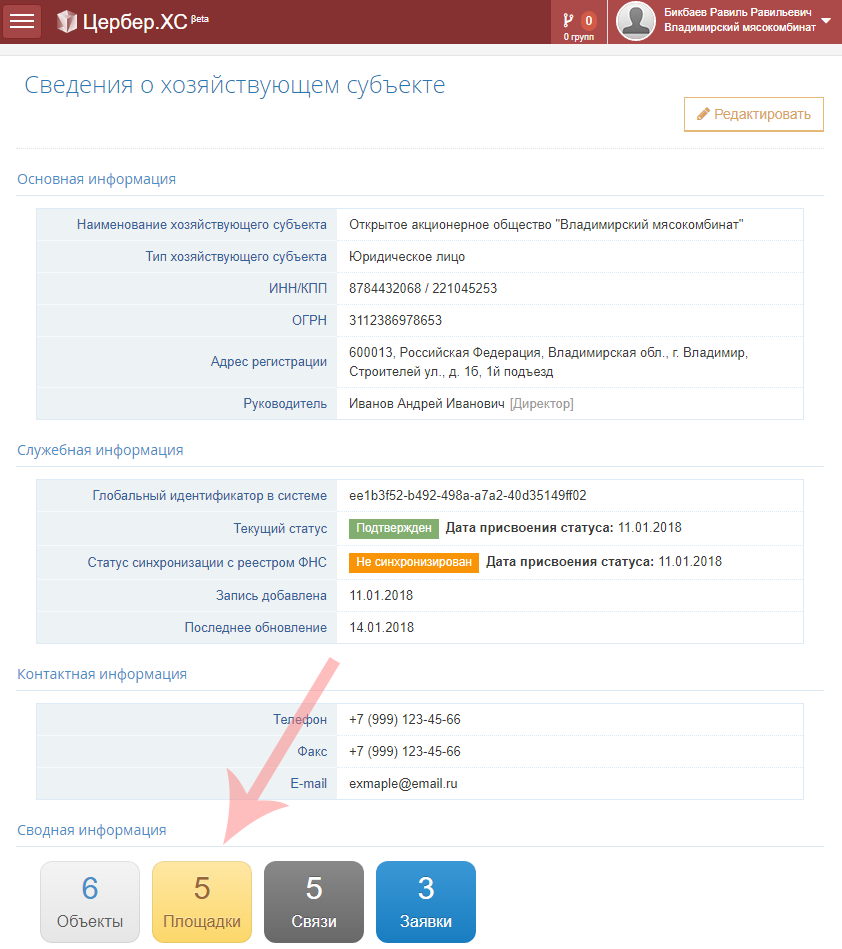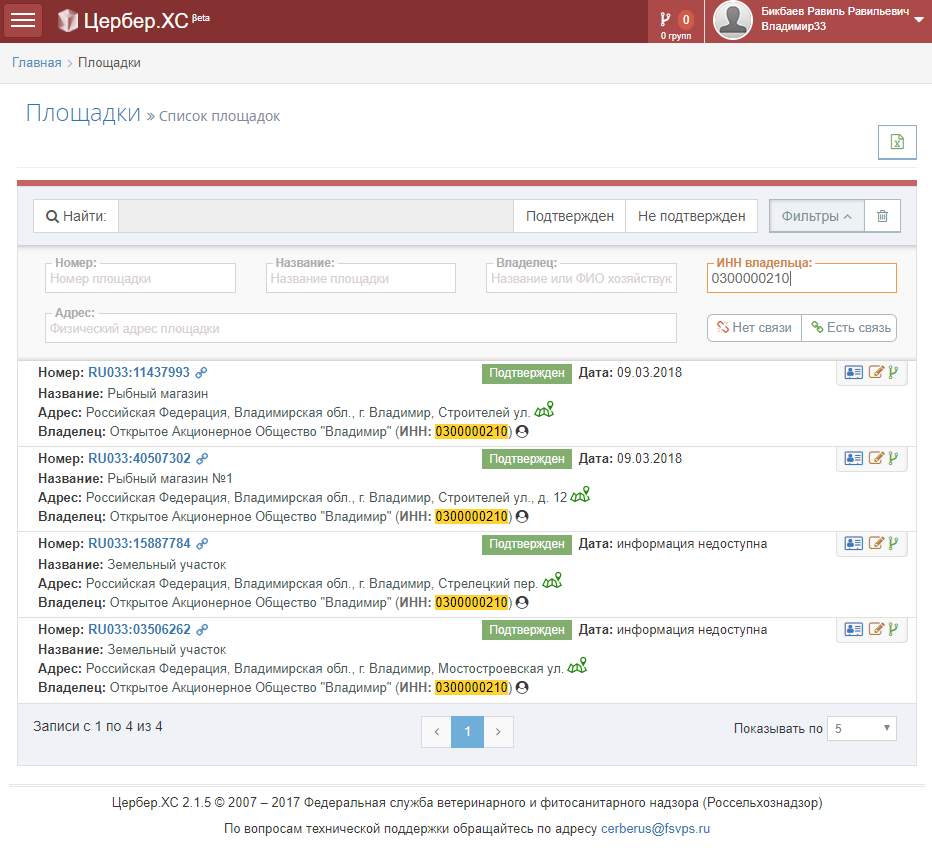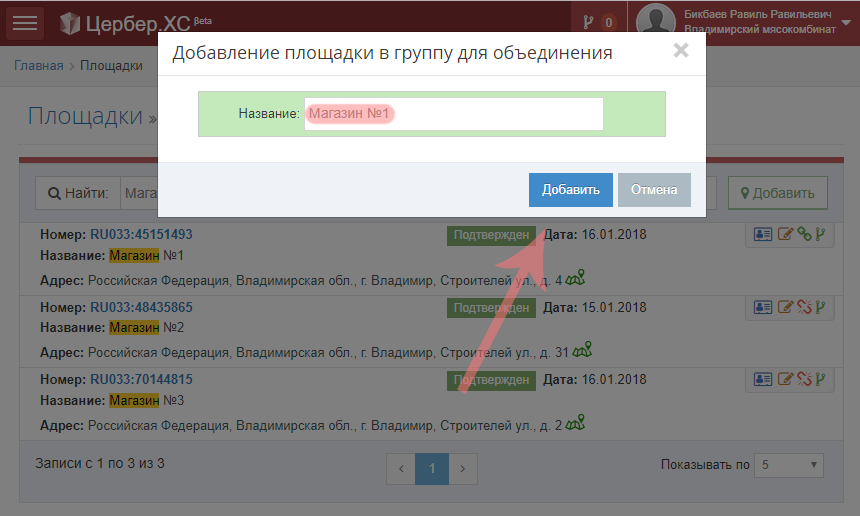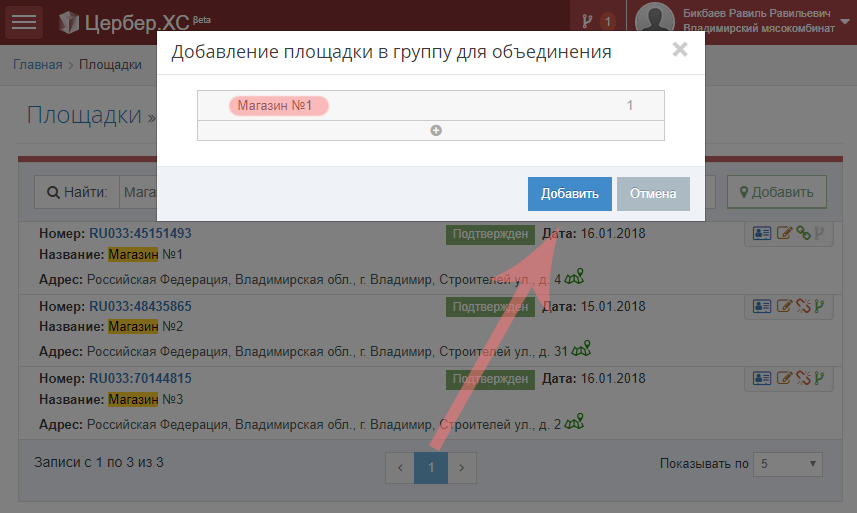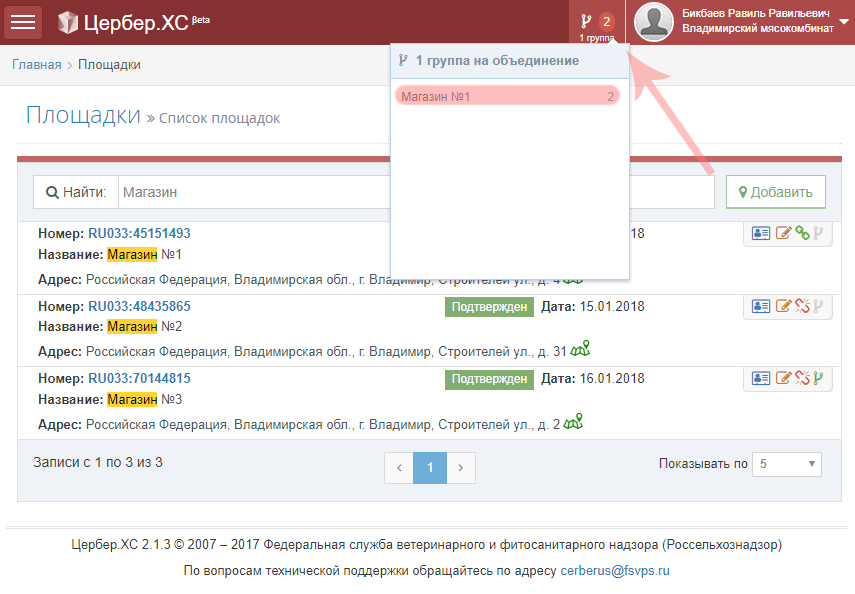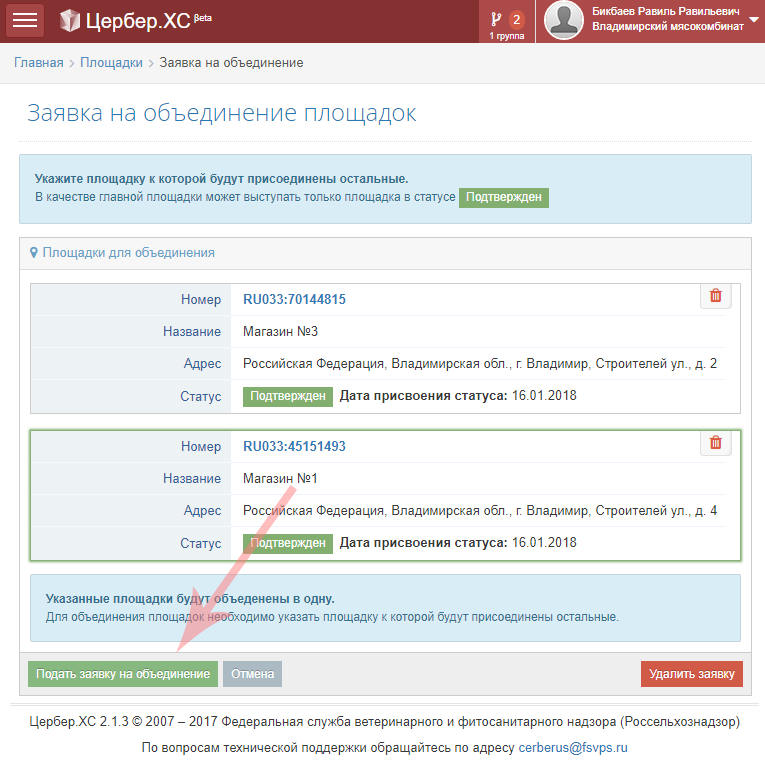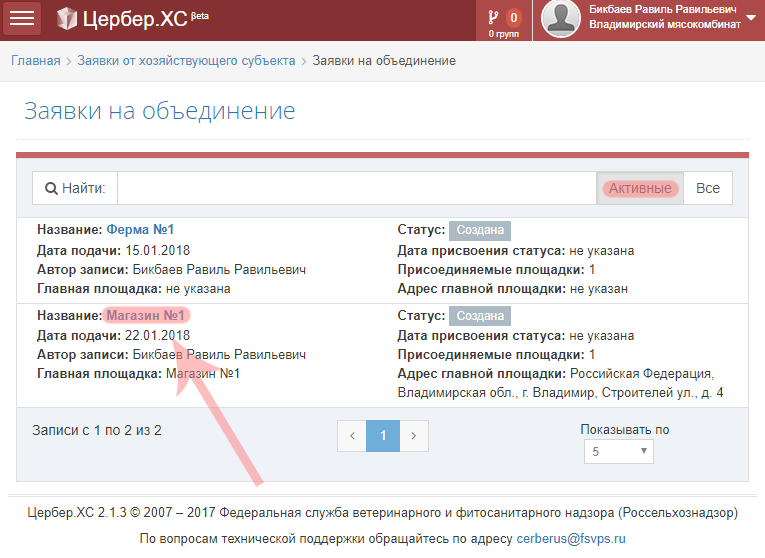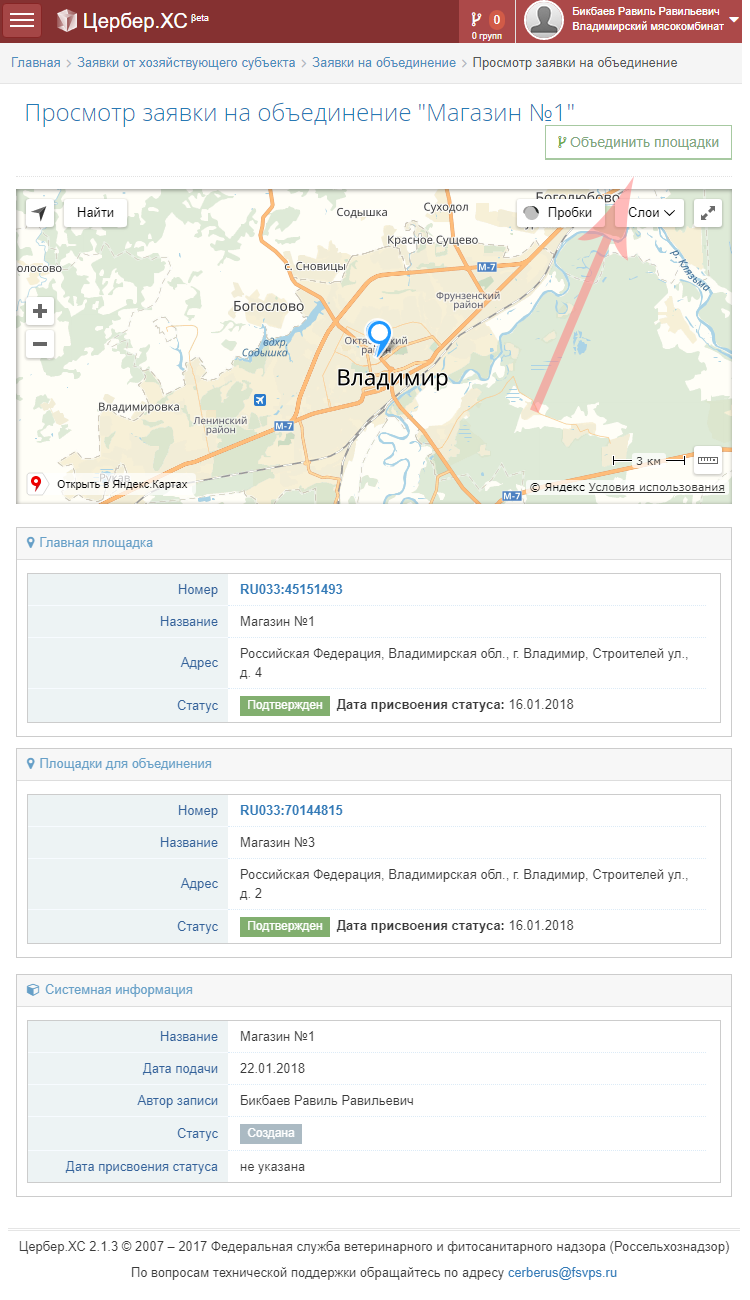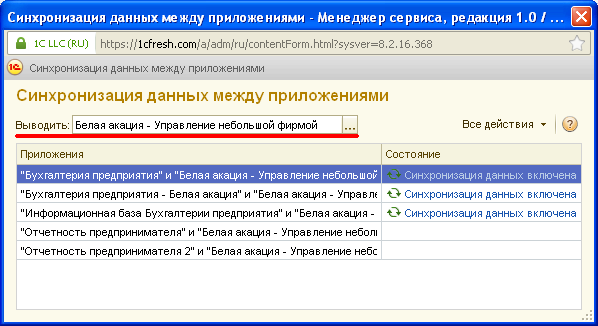статус синхронизации с реестром фнс не синхронизирован цербер что делать
Объединение площадок хозяйствующим субъектом с эксклюзивными правами в Цербер.ХС
Содержание
Общие сведения
С 01.12.2017 г. появилась возможность получения доступа в личный кабинет системы «Цербер» для хозяйствующих субъектов – участников оборота подконтрольных госветнадзору товаров. Крупные участники оборота могут получить «эксклюзивные» права доступа в личный кабинет системы Цербер. Хозяйствующим субъектам с «эксклюзивными» правами в личном кабинете доступны следующие функции:
Предназначение операции
Функция объединения площадок предназначена для очистки реестра от дублирующих записей. При объединении площадок необходимо выбрать главную площадку в статусе «Подтвержден», к которой будут присоединены площадки-дубли или площадки в статусе «Не подтвержден». Все площадки кроме главной в результате объединения будут удалены из системы без возможности восстановления. Также в результате объединения площадок в автоматическом режиме будут выполнены следующие действия:
Предусловия и подготовительные действия
Для объединения площадок необходимо соблюдение следующих условий:
1. Пользователь должен иметь доступ к подсистеме Цербер.ХС с «эксклюзивными» правами.
2. За пользователем должен быть закреплен хотя бы один хоз.субъект.
Для того что бы получить «эксклюзивные» права доступа к личному кабинету ИС «Цербер» необходимо направить заявление в центральный аппарат россельхознадзора на имя Власова Николая Анатольевича. В заявлении необходимо указать следующую информацию:
В подсистеме Цербер.ХС переход по разделам может осуществляться двумя способами:
1) С помощью бокового меню, которое включает в себя следующие разделы:
2) С помощью кнопок расположенных в нижней части страницы сведений о хоз.субъекте:
Для объединения площадок необходимо выполнить следующие действия:
1) Выполнить вход в подсистему «Цербер.ХС»;
2) Выбрать из списка обслуживаемого хоз.субъект, у которого необходимо объединить площадки;
3) Перейти в реестр площадок, используя кнопку «Площадки» на странице с информацией о хоз.субъекте;
4) Создать группу на объединение площадок;
5) Объединить площадки.
Основные действия
Подача заявки на объединение площадок состоит из двух шагов:
Первый шаг
После того, как Вы зашли в личный кабинет выберите хоз.субъект и нажмите кнопку «Выбрать» (Рис. 1).
Если Вы являетесь администратором нескольких хоз.субъектов, то можно воспользоваться поиском хоз.субъекта по названию, ИНН, адресу (Рис. 2).
Второй шаг
После выбора хоз.субъекта откроется страница со сведениями о хоз.субъекте, в которых указана следующая информация (Рис. 3):
Хоз.субъект обладающий «эксклюзивными» правами может изменить сведения о хоз.субъекте нажав кнопку «Редактировать» (Рис. 3).
Для объединения площадок необходимо выполнить следующие действия:
1. Перейти в реестр площадок хоз.субъекта (Рис. 4).
2. Воспользоваться поиском площадок или выбрать площадки из списка (Рис. 5).
3. Создать группу на объединение. Для создания группы на объединение необходимо нажать пиктограмму «Объединение»‘ (Рис. 5). После нажатия пиктограммы «Объединение» необходимо ввести название группы на объединение и нажать «Добавить» (Рис. 6).
Для добавления других площадок в группу на объединение нажмите пиктограмму «Объединение» и выберите созданную в пункте 3, группу и нажмите «Добавить»(Рис. 6). В одну группу на объединение необходимо добавлять только те площадки, которые дублируют главную площадку. Если в Вашем реестре предприятий (площадок) есть площадки-дубли нескольких предприятий (площадок), то на каждое предприятие создается своя группа на объединение. Если вы хотите добавить площадку в другую группу, то нажмите «+» введите название группы и нажмите «Добавить».
После создания группы на объединение, необходимо подтвердить заявку. Для подтверждения заявки перейдите в созданную группу нажав в верхнем правом углу страницы пиктограмму «Объединение» (Рис. 8).
4. Подтвердить заявку на объединение.
На странице просмотра группы объединения внимательно ознакомьтесь с информацией, верно ли выбраны площадки, указаны их адреса и т.д. Если в группу на объединение Вы добавили лишнюю площадку, то площадку можно удалить из группы нажав на пиктограмму «Корзина». Для подтверждения заявки на объединение площадок необходимо выбрать площадку, которая будет главной и нажать на кнопку «Подать заявку на объединение» (Рис. 9).
На этом этапе Вы также можете удалить заявку на объединение площадок, нажав кнопку «Удалить заявку».
После подтверждения заявки на объединение откроется раздел «Заявки», в котором необходимо нажать на название созданной группы и перейти к объединению площадок (Рис. 10). В разделе «Заявки» Вы можете выполнить поиск заявок по названию группы, по дате создания заявки, по адресу главной площадки. Также при активном фильтре поиска ‘«Активные» отображаются активные заявки, при активном фильтре «Все» отображаются все заявки независимо от статуса.
На странице объединения площадок необходимо нажать кнопку «Объединить площадки» после чего площадки будут объединены (Рис. 11).
Заключительные действия
После подтверждения своего действия функция завершается, и подсистема готова для повторного исполнения этой же функции.
Исключительные ситуации
Если объединяемые площадки в статусе «не подтвержден», то объединить такие площадки нельзя, необходимо наличие хотя бы одной площадки в статусе «подтвержден». Для подтверждения площадок необходимо включить площадки в реестр. Кнопка добавления площадки в группу на объединение может быть неактивна, если площадка уже состоит в группе на объединение.
Статус синхронизации с реестром фнс не синхронизирован цербер что делать
Обмен не проходит, документы не переносятся
1) Проверка соответствия релизов БП 3.0 и ЗУП 3.1
Частой причиной ошибок при обмене выступает разрыв между обновлениями конфигураций ЗУП 3.1 и БП 3.0.
Помните, что для корректного обмена конфигурации должны быть актуальных релизов.
2) Проверка корректности подключения
Заходим в раздел Администрирование – Синхронизация данных – Настройка синхронизации данных.
В открывшемся окне производим проверку подключения по одноименной кнопке:
Данную проверку следует произвести как в ЗУП 3.1, так и в БП 3.0.
Распространенные ошибки подключения:
При подключении через сетевой каталог – разные папки для обмена в ЗУП 3.1 и БП 3.0 (в данном случае нужно проверить оба пути и указать верный); отсутствие доступа до папки (обратиться к системному администратору для настройки общего доступа);
При прямом подключении – смена пароля у пользователя, используемого для подключения (следует обновить данные для подключения).
Обмен проходит, документы не переносятся
Документы регистрируются к обмену в автоматическом режиме при добавлении, изменении. Бывают случаи, когда документ по какой-то причине не переносится.
1) Убедиться, что нужный документ по дате попадает в период, с которого начинается обмен данными:
Если необходимо, следует провести корректировку настроек обмена.
2) Проверить Предупреждения при обмене, раздел Непринятые по дате запрета:
Если нужный документ попадает в данный список, то необходимо подкорректировать дату запрета и повторно выполнить обмен.
3) Зарегистрировать документ к обмену вручную
Для этого необходимо перейти по кнопке Состав отправляемых данных, выбрать нужный вид документа, затем по кнопке Зарегистрировать или правой кнопкой мыши в соседней табличной части зарегистрировать нужный документ к обмену:
Затем следует повторить проведение обмена между конфигурациями.
Важно отметить, что сообщение «Не удалось синхронизировать данные» при обмене через каталог не всегда означает, что обмен не прошел.
Для анализа рекомендуем переходить по активной ссылке Журнал регистрации в полученном сообщении результата обмена:
Где мы увидим, что сообщение обмена было принято ранее, поэтому получать в ЗУП 3.1 из БП 3.0 было нечего.
Иными словами, файл с данными, который был отправлен конфигурацией БП 3.0 к запуску текущего обмена не обновлялся. Это означает, что данные из сообщения уже были загружены в ЗУП 3.1 ранее и повторно загрузка производиться не будет.
Для успешного завершения обмена при настройке подключения через каталог необходимо поэтапно запускать обмен в каждой из конфигураций.
Статью подготовила старший консультант «ИнфоСофт» Анастасия Ткаченко
Автор: Ксения Телекбаева, системный инженер отдела внедрения компании «ГЭНДАЛЬФ»
Материалы газеты «Прогрессивный бухгалтер», сентябрь 2018.
Что делать, если организация работает одновременно с несколькими конфигурациями, осуществляющих регламентированный учет по организации? В «1С:Предприятие 8», начиная с редакции 3.0, появилась возможность настройки автоматической синхронизации между конфигурациями, которые могут выгружаться в указанное время и с определенной периодичностью: больше нет необходимости вручную дублировать данные.
Настройка прав пользователя
При настройке синхронизации между базами «1С:Бухгалтерии 8» и «1С:Зарплаты и управления персоналом 8» особую роль необходимо уделить правам пользователя, который будет производить настройку. Прежде чем приступить к настройке, необходимо проверить доступна ли у вашего пользователя в обеих конфигурациях такие роли, как «Администратор системы» или «Настройка синхронизации файлов». При этом, как не удивительно, пользователь с ролью «Полные права» не подойдет.
При отсутствии одной из этих ролей у пользователя флаг «Синхронизация данных с другими программами» будет недоступен. Проверить, а также совершить настройку ролей для вашего пользователя можно в режиме «Конфигуратор». Для этого переходим в меню «Администрирование» в подменю «Пользователи». На этой вкладке необходимо выбрать пользователя, который будет осуществлять настройку синхронизации. В открывшемся окне необходимо перейти на закладку «Прочее» и установить флажок напротив роли «Администратор системы» или «Настройка синхронизации файлов». На этом настройка прав пользователя завершена. Нажмите клавишу F 5, для того чтобы принять изменения и зайти в программу под пользователем, для которого мы изменили роли.
Настройка синхронизации
Теперь перейдем непосредственно к настройке синхронизации данных. В базе «1С:Зарплата и управление персоналом 8» в режиме «Предприятие» перейдите на вкладку «Администрирование» – раздел «Синхронизация данных». В открывшемся окне установите флаг «Синхронизация данных» и перейдите по гиперссылке справа «Настройка синхронизации данных». В появившемся окне программы в меню выберите программу, с которой вы хотите настроить обмен данными, и установите префикс информационной базы в одноименном окне. К примеру, в «1С:Зарплате и управлении персоналом 8» – «ЗУП», а в «1С:Бухгалтерии 8» – «БП».
Перед вами откроется окно помощника настроек. Перед настройкой синхронизации программа рекомендует вам выполнить резервную копию базы. Это предотвратит лишние проблемы и сохранит в целостности ваши данные. Далее программа спросит у вас, каким именно способом вы хотите произвести настройки: вручную или загрузить файл с настройками, сделанными в другой программе. Вариант с загрузкой файла «Настройки» используется в тех случаях, когда у нас, допустим в «1С:Бухгалтерии 8», уже настроено расписание синхронизации и для программы «1С:Зарплата и управление персоналом 8» мы хотим использовать то же расписание. Мы рассмотрим настройку, которая производится пользователем вручную, поэтому выбираем пункт «Указать настройки вручную» и нажимаем «Далее».
В следующем окне указываем как мы будем подключаться к программе. Если программа «1С:Бухгалтерии 8» находится на том же компьютере, что и «1С:Зарплата и управление персоналом 8», или расположена в одной локальной сети, мы указываем, что у нас «Прямое подключение к программе на этом компьютере или локальной сети» и указываем путь к информационной базе в поле «Каталог информационной базы».
Если вы не знаете путь к базе «1С:Бухгалтерии 8», его можно узнать следующим образом. Запускаем «1С:Предприятие 8» и выделяем в списке ту базу, с которой будет происходить обмен. Внизу окна будет указан путь к данной базе, скопируйте его без кавычек и вставьте его в поле «Каталог информационной базы».
Если ваша информационная база находится на сервере «1С:Предприятие 8», тогда необходимо указать кластер серверов и имя информационной базы. Эти данные так же можно узнать в окне запуска программы.
Далее необходимо указать пользователя и пароль (если есть), под которыми будем подключаться к базе «1С:Бухгалтерия 8». После того, как мы установили все необходимые настройки, нажимаем кнопку «Проверить подключение». Если все настройки совершены верно, то программа выдаст сообщение «Проверка подключения успешно завершена». Если программа выдаст ошибку и внизу экрана выйдет сообщение: «При создании настройки обмена во второй информационной базе возникли ошибки: ; Синхронизация данных запрещена администратором. ВызватьИсключение ТекстСообщения;», значит, в настройках «1С:Бухгалтерии 8», с которой вы собираетесь производить обмен данными, не стоит флажок «Синхронизация данных». Для того чтобы включить данный флажок, воспользуйтесь инструкцией выше, описанной для программы «1С:Зарплата и управление персоналом 8».
Полный список ошибок можно посмотреть в «Журнале регистраций», который можно открыть следующим образом: на закладке «Администрирование» переходим по ссылке «Обслуживание», и в верхней части экрана у нас появляется ссылка на «Журнал регистрации». Переходим на закладку «Далее», и перед нами выполняется проверка подключения. Данная проверка может продлится до нескольких минут, в зависимости от работоспособности вашего ПК.
После проверки в программе появится окно настройки синхронизации данных. В данном окне вы можете проверить введенные вами настройки, а так же изменить правила обмена. Например, изменить организацию, по которой будет происходить обмен или сделать обмен данными с детализацией по сотруднику. Эти настройки можно изменить, нажав на гиперссылку «Изменить правила выгрузки данных» внизу окна.
После завершения настройки программа предложит «Выполнить синхронизацию данных с «1С:Бухгалтерия 8», ред. 3.0». При необходимости немедленно выполнить синхронизацию флажок «Выполнить синхронизацию данных с «1С:Бухгалтерия 8», ред. 3.0» оставляем включенным и нажимаем кнопку «Синхронизировать». А если нам необходимо настроить расписание обмена, необходимо снять этот флаг и закончить настройку. После данных действий программа откроет окно с настройкой, уставленной ранее, а также с возможностью настройки расписания.
Если вам необходимо настроить расписание, то нажимаем на кнопку «Настроить». Для того чтобы данные выгружались автоматически по настроенному расписанию, необходимо установить флаг «Автоматически по расписанию». Чтобы настроить само расписание для информационной базы, необходимо перейти на закладку «Расписание» и настроить, когда и с какой периодичностью будет выполняться синхронизация. Обратите внимание на то, что расписание на выгрузку и на загрузку данных настраивается отдельно в соответствующей строке табличной части на форме настройки.
При первой синхронизации обязательно необходимо выполнить сопоставление данных. Это необходимо для того чтобы избежать дублирования данных. Например, в «1С:Бухгалтерии 8» и в «1С:Зарплате и управление персоналом 8» есть справочник «Физические лица», в них зачастую хранятся одни и те же данные, и по умолчанию система выполнит синхронизацию данных по внутреннему идентификатору, он для каждого элемента справочника будет уникальным. При такой синхронизации в справочнике появится два одинаковых физических лица. Во избежание таких ситуаций при первой синхронизации необходимо произвести сопоставление данных и явно указать в программе о том, что Михайлова Елена Леонидовна в одной программе и Михайлова Елена Леонидовна в другой – это один и тот же сотрудник.
Какие данные переносятся при синхронизации
В «1С:Зарплате и управление персоналом 8» есть 2 основных документа, которые переносятся при синхронизации в «1С:Бухгалтерию 8». Это «Отражение зарплаты в бухучете» и все виды ведомостей. В «1С:Зарплата и управление персоналом 8» их четыре: «Ведомость в банк», «Ведомость в кассу», «Ведомость перечислений на счет» и «Ведомость выплаты через раздатчика».
Документ «Отражение зарплаты в бухучете» попадает в одноименный документ в «1С:Бухгалтерии 8» и уже там, на основании перенесенных документов, происходит формирование проводок.
Документы ведомостей переносятся в «1С:Бухгалтерию 8» в один документ «Ведомость на выплату зарплаты».
Также есть ряд других документов и справочников, которые также переносятся при синхронизации. К таким документам можно отнести «Начисление оценочных обязательств», «Депонирование зарплаты», «Выплата депонированной зарплаты», «Документы займа (договор, выдача и погашение)». Также с бухгалтерией синхронизируются следующие виды справочников: «Организации», «Физические лица», «Контрагенты», «Подразделение и «Способы отражения зарплаты в бухучете». В «1С:Бухгалтерию 8» перенесутся только те элементы справочников, которые будут использованы в документах синхронизации.
Если вы в программе «1С:Бухгалтерия 8» обнаружили ошибку в синхронизируемых файлах, то рекомендуется исправлять данные в базе «1С:Зарплата и управление персоналом 8», тогда данные в «1С:Бухгалтерии 8» изменятся автоматически. Если соблюдать данное правило, то при синхронизации в приоритете будут данные из «1С:Зарплаты и управлении персоналом 8» и не будет путаницы в данных. Также приоритет данных можно настроить самостоятельно, или программа выдаст сообщение при конфликтных ситуациях.
При синхронизации все настройки базы «1С:Бухгалтерия 8» основаны на «Параметрах учета» базы «1С:Зарплаты и управлении персоналом 8».
Также при переносе данных стоит учитывать еще один фактор. В базу «1С:Бухгалтерии 8» при синхронизации переносятся только физические лица. Не стоит в «1С:Бухгалтерии 8» на основании этих физлиц создавать сотрудников, так как во всех бухгалтерских документах, где должны быть указаны сотрудники, буду подставляться данные из справочника «Физические лица».
И напоследок укажем еще один подводный камень, связанный с переносом. Представьте ситуацию: вы в базе «1С:Зарплата и управление персоналом 8» создали документ «Ведомость …» и при синхронизации выгрузили ее в «1С:Бухгалтерию 8». По каким- то причинам данный документ был удален в базе «1С:Бухгалтерии 8». В этом случае при повторной синхронизации данный документ не будет добавлен снова, так как при синхронизации в регистре соответствий программа видит, что данный документ уже перенесен. В такой ситуации есть только одно решение: физически удалить в «1С:Зарплате и управлении персоналом 8» данную ведомость и создать новую, а потом запустить синхронизацию. Так как нового документа нет в регистре соответствий, он с легкостью перенесется в информационную базу бухгалтерии.
При синхронизации данных необходимо учитывать то, что реквизиты организации, по которым будем происходить обмен, должны быть идентичны.
Попробовать демо
Синхронизация двух приложений означает, что документы и записи справочников, введенные в одном из них, во время периодических сеансов обмена данными передаются в связанное приложение. Рассмотрим порядок настройки синхронизации данных между двумя приложениями в сервисе на примере синхронизации приложений «1С:Управление небольшой фирмой» и «1С:Бухгалтерия 8». Для синхронизации других пар приложений, при значительных расхождениях в настройке, приводятся уточнения в виде Примечания курсивом.
Создание резервных копий перед настройкой синхронизации
Настройка синхронизации
Для настройки синхронизации приложений выполн ите следующее.
Запуск мастера «Настройка синхронизации данных»
Далее следуйте указаниям мастера «Настройка синхронизации данных».
Шаг 1 мастера «Настройка синхронизации данных»
Примечание для обмена » 1С-КАМИН:Зарплата — 1С:Бухгалтерия 8″. Отметьте флажками организации, по которым должны синхронизироваться данные, и перейдите к пункту 4.
Шаг 2 мастера «Настройка синхронизации данных»
Шаг 3 мастера «Настройка синхронизации данных»
При этом для обмена «1С:Управление небольшой фирмой» — «1С:Бухгалтерия 8» :
Отправка данных в ручном режиме синхронизации для обмена «1С:Управление небольшой фирмой» — «1С:Бухгалтерия 8»
Если при настройке синхронизации приложений «1С:Управление небольшой фирмой» — «1С:Бухгалтерия 8» вы установили режим «Ручная синхронизация», то для отправки документов вызовите помощника Отправка документов.
Вы можете сохранить созданную настройку отборов по кнопке Сохранить текущую настройку (для быстрого выбора при следующих сеансах синхронизации), а также выбрать ранее сохраненную по кнопке Выбрать настройку.
Об отправке данных в ручном режиме синхронизации
В форме «Синхронизация данных с моими приложениями»:
по кнопке Синхронизировать все запускается автоматическая синхронизация для всех приложений в списке;
Если в настройках обмена установлен режим Автоматическая синхронизация, то по кнопке запустится универсальный помощник ручной отправки, одинаковый для всех приложений.
Если в настройках обмена установлен режим Ручная синхронизация, то по кнопке откроется специализированный помощник ручной отправки документов, работа которого описана в разделе Отправка данных в ручном режиме синхронизации для обмена «1С:Управление небольшой фирмой» — «1С:Бухгалтерия 8».
Монитор проблем, возникших при синхронизации
Когда в ходе синхронизации данных не удалось провести документ или не получилось записать элемент справочника, в приложении в форме Синхронизация данных с моими приложениями появляется оповещение о возникших проблемах. Для их анализа и устранения перейдите по ссылке Проблемы.
В результате откроется форма, позволяющая проанализировать, с какими документами или справочниками возникли сложности, а также выполнить необходимые действия по их устранению.
Информация о синхронизации в Менеджере сервиса
Правительство активно оказывает поддержку субъектам малого и среднего бизнеса из пострадавших от коронавируса отраслей. Но компании и ИП, которые соответствуют критериям МСП, однако по какой-то причине были исключены из реестра, могут лишиться «коронавирусной» господдержки: отсрочек, субсидий из бюджета, права на пониженные тарифы взносов и пр. И если исключение незаконно, то нужно как можно скорее принять меры для исправления ошибки.
Кто и как попадает в реестр
Для отнесения к субъектам МСП компания или ИП по общему правилу должны соответствовать критериям :
Доход определяется по данным налогового учета без НДС. Размер дохода и численность работников оцениваются по данным прошлого года.
Когда и почему исключают из реестра
Причина 4. Прекращение деятельности организации или ИП. В этом случае данные исключаются из реестра МСП 10-го числа месяца, следующего за месяцем внесения записи в ЕГРЮЛ (ЕГРИП).
Восстанавливаем справедливость через сервис ФНС
Что делать, если компания (ИП) соответствует всем критериям МСП, отчетность сдала вовремя, а в реестре фирмы нет? Способов несколько. Но мы советуем определенную последовательность действий. Прежде всего надо попытаться решить вопрос через сервис «Единый реестр субъектов малого и среднего предпринимательства» на сайте ФНС rmsp.nalog.ru. Это официальный инструмент. Если вы пропустите этот шаг, ваша налоговая все равно отправит вас на сайт. Но, хотя налоговики на местах и говорят иногда, что руками они ничего в реестр не вносят и технических возможностей для этого не имеют, разбираться с вашим вопросом в конечном итоге все равно придется им. Расскажем подробнее.
Удостоверившись, что сервис не находит вашу компанию в реестре, зайдите в раздел «Вас нет в реестре или данные некорректны?», введите ИНН или ОГРН (ОГРНИП), заполните данные о режиме налогообложения, доходах и численности работников за прошлый год, структуре уставного капитала и отправьте заявку на проверку сведений.
— сообщение о наличии документов, подтверждающих соответствие компании или ИП критериям МСП, на обработку в региональное УФНС. И тогда сведения в реестр МСП должно внести УФНС ;
— заявку на сайт технической поддержки ФКУ «Налог-Сервис» ФНС и проконтролировать ее исполнение.
Если же вопрос решился положительно, данные о компании вновь включат в реестр МСП при его ежемесячном обновлении, то есть вместе с новичками. К сожалению, не с той даты, с которой компания была из реестра исключена. Задним числом данные в реестр не вносятся.
Восстановление компании в реестре МСП задним числом невозможно
Григоренко Екатерина Сергеевна, советник государственной гражданской службы РФ 2 класса
Налоговый орган, формируя указанный реестр самостоятельно, руководствуется данными отчетности. Участие самих субъектов МСП в составлении реестра не предусмотрено. Соответственно, для правильного заполнения реестра компании и предприниматели должны, помимо соблюдения требований, предъявляемых к субъекту МСП, своевременно сдавать отчетность.
Однако замечу, что восстановление в реестре задним числом ни технически, ни нормативно не предусмотрено. И если, скажем, компания обнаружила свое отсутствие в реестре в январе 2020 г., направила сообщение через сервис ФНС, которое с учетом установленных сроков было рассмотрено 14.02.2020, то сведения о компании будут вновь включены в реестр МСП только в марте 2020 г. Компания самостоятельно несет риск наступления негативных последствий от того, что в течение определенного периода она не числилась в реестре.
Тем не менее через сервис может прийти и стандартная отписка: «По результатам рассмотрения сообщения налоговым органом не выявлено ошибок в сведениях, используемых при формировании реестра, в отношении. «.
Уточняем информацию на форуме ФНС
На сайте forum.nalog.ru выберите вкладку «Единый реестр субъектов малого и среднего предпринимательства» и задайте вопрос о причинах отсутствия компании в реестре. На вопрос ответит специалист ФНС.
Обращение на форум не обязательно поможет решить проблему. Возможно, вас просто попросят обратиться через сервис (см. выше). Если сообщение уже направлено, порекомендуют дождаться результатов рассмотрения. Но могут объяснить причину исключения. Например, пояснить, что компания не соответствует требованию по структуре уставного капитала и поэтому исключена из реестра. Если изменения в учредительные документы, после которых компания стала соответствовать требованиям к МСП, внесены после 1 июля, то в реестр она сможет попасть только 10 августа следующего года.
Или вам сообщат, что компания исключена на основании п. 5 ч. 5 ст. 4.1 Закона 209-ФЗ и предложат обратиться в ИФНС по месту нахождения для уточнения. Это значит, что, скорее всего, проблема в непредставлении вами налоговой отчетности. На самом деле вы ее не представили или она по каким-то причинам не попала в базы данных ПК СЭОД, надо разбираться с налоговиками на месте.
Обжалуем действия налоговой в УФНС
Если первые два шага не помогли, придется обжаловать действия налоговиков в вышестоящий налоговый орган. Здесь все как обычно. Если вы обратились в инспекцию по месту нахождения компании (месту жительства ИП) и там говорят, что вы что-то не сдали, сдали не вовремя или все сдали, но инспекция ничего не может сделать с реестром, пишите жалобу в УФНС. Желательно, чтобы к этому моменту вы уже получили ответ через сервис на сайте ФНС. Текст жалобы может выглядеть примерно так.
ООО «Сигма», ИНН 1617002505, 10.08.2019 было исключено из Единого реестра субъектов малого и среднего предпринимательства, несмотря на то что компания соответствует всем требованиям, предъявляемым к субъектам МСП ст. 4 Закона от 24.07.2007 N 209-ФЗ.
Уставный капитал ООО сформирован за счет вкладов субъектов МСП (65%) и физических лиц (35%). Обществом своевременно представлена декларация по налогу при УСН за 2018 г., доходы составили 18 450 670 руб. Сведения о среднесписочной численности работников (12 человек) представлены позже установленного срока, но до 01.07.2019.
15 января 2020 г. компания направила сообщение через сервис на сайте ФНС с использованием функции «Вас нет в реестре или данные некорректны?» (уникальный номер сообщения 70536) и получила ответ, что по результатам рассмотрения сообщения налоговым органом не выявлено ошибок в сведениях, использованных при формировании Единого реестра МСП. В ИФНС N. по. представителю компании пояснили, что инспекция не имеет технической возможности для корректировки реестра МСП в ручном режиме, и, при условии своевременной сдачи отчетности за 2019 г., сведения о компании должны появиться в реестре при его ежегодном обновлении 10.08.2020.
Просим признать отказ в корректировке сведений Единого реестра МСП в отношении ООО «Сигма» незаконным и включить сведения о компании в реестр.
Что еще можно сделать
О негативных последствиях исключения из реестра МСП мы также писали: 2018, N 17, с. 83.
п. 2.1 ч. 1.1 ст. 4 Закона N 209-ФЗ; п. 1 Постановления Правительства от 22.11.2017 N 1412.
Письмо ФНС от 20.01.2020 N ГД-4-14/615@.
Постановление 18 ААС от 19.03.2020 N 18АП-1879/2020.
Закон от 28.01.2020 N 5-ФЗ.
Постановление 14 ААС от 17.02.2020 N 14АП-12801/2019.
ч. 4 ст. 4 Закона N 209-ФЗ; Письма Минэкономразвития от 27.01.2020 N Д13и-2174; ФНС от 10.05.2017 N ГД-4-14/8720@.
Постановления АС МО от 27.11.2018 N Ф05-18312/2018; 14 ААС от 17.04.2019 N 14АП-2123/2019; 9 ААС от 30.05.2018 N 09АП-11048/2018.
Письмо ФНС от 25.08.2017 N ГД-4-14/16894@.
Постановление 9 ААС от 28.06.2018 N 09АП-27639/2018.
п. 1 ч. 5 ст. 4.1 Закона N 209-ФЗ; п. 6.1 Приказа ФНС от 19.08.2016 N СА-7-6/442@.
Письмо ФНС от 08.08.2017 N ГД-4-14/15554@.
Постановление 15 ААС от 13.07.2018 N 15АП-4497/2018 (Постановлением АС СКО от 01.11.2018 N Ф08-8679/2018 оставлено без изменения).
п. 1 ст. 12 Закона от 02.05.2006 N 59-ФЗ.
п. 2 ст. 138 НК РФ; Постановление 20 ААС от 28.12.2016 N 20АП-8044/2016.
Постановление 2 ААС от 05.12.2019 N 02АП-10238/2019.
— это обмен данными между браузерами на ваших устройствах. Для промежуточного хранения данных используется сервер Яндекса, куда информация передается по защищенному каналу, а пароли — в зашифрованном виде. Данные на сервере защищены системой авторизации, используемой на сервисах Яндекса. Синхронизация обеспечивает доступ к данным со всех ваших устройств и восстановление данных, если устройство потерялось или сломалось.
Что такое синхронизация?
По умолчанию синхронизируются вкладки, закладки, пароли, история, расширения, плагины и данные автозаполнения.
Синхронизация позволит вам:
В любой момент вы можете отключить синхронизацию или изменить список данных, которые хотите синхронизировать.
Как часто синхронизируются данные?
После того как вы включили синхронизацию, она будет выполняться каждый раз, когда вы меняете данные, хранящиеся на сервере. Например: вы добавляете на устройство закладку — браузер отправляет ее на сервер и одновременно скачивает все изменения, сделанные вами на других устройствах (начиная с момента последней синхронизации).
Как включить синхронизацию?
Синхронизация работает при выполнении следующих условий:
При синхронизации вы можете использовать два варианта аутентификации:
Чтобы включить синхронизацию:
На этом этапе браузер предлагает установить приложение для работы с Яндекс.Диском — сервисом, который позволяет бесплатно хранить файлы на серверах Яндекса. Если у вас уже установлено это приложение, браузер предложит включить его, чтобы вы могли сохранять файлы из браузера на Яндекс.Диск.
Механизм двухфакторной аутентификации позволяет защитить ваш аккаунт надежнее, чем традиционный пароль (который должен быть сложным, его нужно всегда помнить, хранить от посторонних глаз и достаточно часто менять). Даже если вы принимаете все меры по защите традиционного пароля, он все равно остается уязвимым — например, для вирусов, которые могут перехватить то, что вы набираете на клавиатуре. С двухфакторной аутентификацией вам нужно только запомнить четырехзначный пин-код и иметь доступ к смартфону или планшету, на котором установлено приложение Яндекс.Ключ с вашим аккаунтом.
Чтобы включить синхронизацию:
На этом этапе браузер предлагает установить приложение для работы с Яндекс.Диском — сервисом, который позволяет бесплатно хранить файлы на серверах Яндекса. Если у вас уже установлено это приложение, браузер предложит включить его, чтобы вы могли сохранять файлы из браузера на Яндекс.Диск.
Изменение списка данных для синхронизации
Удаление синхронизированных данных
Чтобы удалить данные со всех синхронизированных устройств:
После этого ваши данные будут удалены с сервера, а во время следующего сеанса синхронизации — со всех синхронизированных устройств, подключенных к вашему аккаунту.
Отключение синхронизации
— это обмен данными между браузерами на ваших устройствах. Для промежуточного хранения данных используется сервер Яндекса, куда информация передается по защищенному каналу, а пароли — в зашифрованном виде. Данные на сервере защищены системой авторизации, используемой на сервисах Яндекса. Синхронизация обеспечивает доступ к данным со всех ваших устройств и восстановление данных, если устройство потерялось или сломалось.
Что такое синхронизация?
По умолчанию синхронизируются вкладки, закладки, пароли, история, расширения, плагины и данные автозаполнения.
Синхронизация позволит вам:
В любой момент вы можете отключить синхронизацию или изменить список данных, которые хотите синхронизировать.
Нажмите
→ Настройки
Как часто синхронизируются данные?
После того как вы включили синхронизацию, она будет выполняться каждый раз, когда вы меняете данные, хранящиеся на сервере. Например: вы добавляете на устройство закладку — браузер отправляет ее на сервер и одновременно скачивает все изменения, сделанные вами на других устройствах (начиная с момента последней синхронизации).
Как включить синхронизацию?
Синхронизация работает при выполнении следующих условий:
При синхронизации вы можете использовать два варианта аутентификации:
Чтобы включить синхронизацию:
На этом этапе браузер предлагает установить приложение для работы с Яндекс.Диском — сервисом, который позволяет бесплатно хранить файлы на серверах Яндекса. Если у вас уже установлено это приложение, браузер предложит включить его, чтобы вы могли сохранять файлы из браузера на Яндекс.Диск.
Механизм двухфакторной аутентификации позволяет защитить ваш аккаунт надежнее, чем традиционный пароль (который должен быть сложным, его нужно всегда помнить, хранить от посторонних глаз и достаточно часто менять). Даже если вы принимаете все меры по защите традиционного пароля, он все равно остается уязвимым — например, для вирусов, которые могут перехватить то, что вы набираете на клавиатуре. С двухфакторной аутентификацией вам нужно только запомнить четырехзначный пин-код и иметь доступ к смартфону или планшету, на котором установлено приложение Яндекс.Ключ с вашим аккаунтом.
Чтобы включить синхронизацию:
На этом этапе браузер предлагает установить приложение для работы с Яндекс.Диском — сервисом, который позволяет бесплатно хранить файлы на серверах Яндекса. Если у вас уже установлено это приложение, браузер предложит включить его, чтобы вы могли сохранять файлы из браузера на Яндекс.Диск.
Изменение списка данных для синхронизации
Удаление синхронизированных данных
Чтобы удалить данные со всех синхронизированных устройств:
После этого ваши данные будут удалены с сервера, а во время следующего сеанса синхронизации — со всех синхронизированных устройств, подключенных к вашему аккаунту.